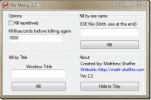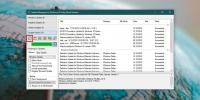UtileUtils Discs Studio - Meilleure Alternative Freeware à Nero
Si vous recherchez une alternative gratuite au logiciel de gravure de CD / DVD Nero, indiquez UU Discs Studio un essai. Il s'agit d'un outil gratuit pour Windows qui n'a pas réussi à attirer l'attention des blogueurs traditionnels en raison de la barrière de la langue (le logiciel est créé par un développeur russe). Il a été initialement développé comme un outil payant, mais la dernière version est maintenant gratuite avec une toute nouvelle interface, un support de gravure HD / Blu-Ray et des tonnes de nouvelles fonctionnalités.
Il a trois caractéristiques principales: Gravure de données, Gravure audio, et Gravure vidéo. Les onglets pour y accéder sont donnés en bas de la fenêtre principale. J'ai examiné chacun d'eux en détail ci-dessous.
Gravure de données
Par défaut, vous commencerez à partir de l'onglet Gravure de données. Il comprend une interface de fenêtre fractionnée, dans la barre latérale gauche, sélectionnez les fichiers que vous souhaitez ajouter et faites-les glisser vers la fenêtre principale. Vous ajoutez n'importe quel type de fichier, quel que soit son format. Pour afficher et ajouter des fichiers cachés ou système, sélectionnez Affichage> Fichiers cachés / système.
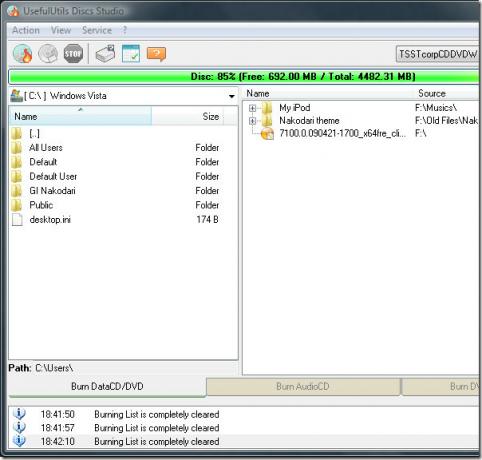
La quantité d'espace prise et à gauche est indiquée par une barre verte sur le dessus. Une fois que vous êtes prêt à graver les fichiers, cliquez sur le bouton Graver le disque. Le statut de l'opération sera affiché dans le journal en bas.
Gravure audio
En cliquant sur l'onglet BurnAudioCD, vous accédez à une nouvelle interface où vous pouvez ajouter autant de fichiers audio et musicaux que vous le souhaitez. Cliquez sur le bouton Ajouter des fichiers audio, sélectionnez vos fichiers musicaux, puis cliquez sur Ouvrir. Une fois tous les fichiers musicaux ajoutés, cliquez sur Graver. C'est si facile.
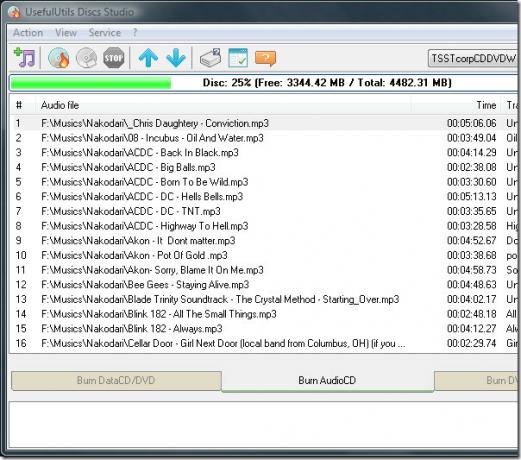
Des informations telles que le nom de la piste et l'heure sont également affichées dans la fenêtre principale à côté de Fichier audio.
Gravure vidéo
En cliquant sur BurnDVDVideo / miniDVD, vous aurez une interface divisée conçue spécifiquement pour la gravure vidéo. La barre latérale droite affiche les informations de la vidéo que vous avez actuellement sélectionnée. Il peut également être utilisé pour faire des copies en double d'un disque vidéo DVD.
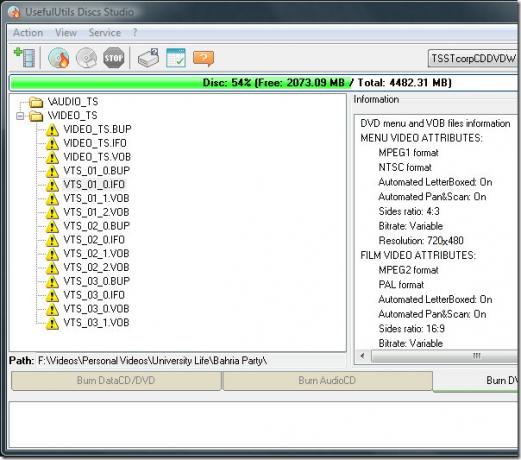
Une chose qui distingue cet outil du reste est que les trois fonctionnalités, c'est-à-dire la gravure de données, audio et vidéo ont leur propre sous-interface unique.
Divers
Il y a des tonnes d'autres options utiles qui viennent avec cet outil. Vous pouvez sélectionner, actualiser et éjecter le graveur de CD / DVD / HD / Blu-Ray facilement à partir des options données dans le coin supérieur droit.
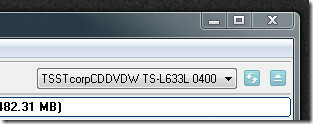
Appuyez sur Ctrl + I ou accédez à Service> Informations sur le disque / périphérique pour obtenir des informations sur le disque et votre lecteur.
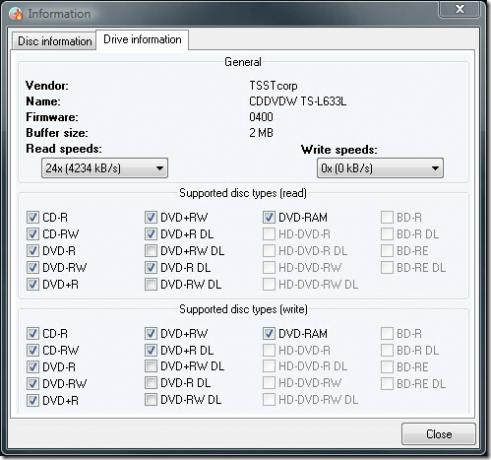
Appuyez sur Ctrl + P ou accédez à Service> Paramètres pour modifier divers paramètres, tels que Interface, Graver, Langue, FreeDB et Autres paramètres.
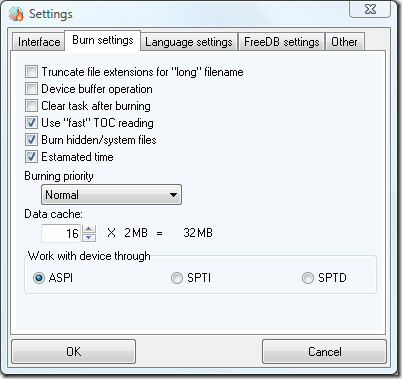
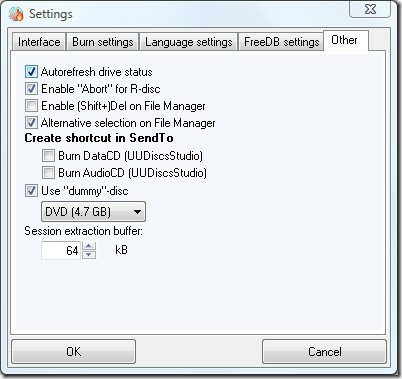
C'est un excellent outil global qui vous permet de graver des disques CD / DVD / HD / Blu-ray rapidement sans aucune complication.
Télécharger UtileUtils Discs Studio (Par défaut, le site Web est en langue russe, alors assurez-vous de cliquer sur le drapeau anglais sur le côté droit de la page)
Pour plus d'applications géniales, consultez également BurnAware, BDDecrypter, et DVD Flick. Prendre plaisir!
Chercher
Messages Récents
Comment exécuter une application sur un moniteur spécifique sous Windows 10
Sur Windows 10, les applications sont censées se rappeler sur quel ...
Tuer le programme Windows 7 / Vista / XP
Pour tuer un programme en cours d'exécution dans Windows 7, Vista o...
Comment télécharger des mises à jour spécifiques de Windows 10
Microsoft publie régulièrement des mises à jour pour Windows 10. Vo...